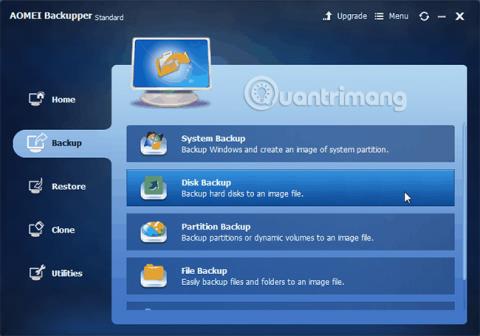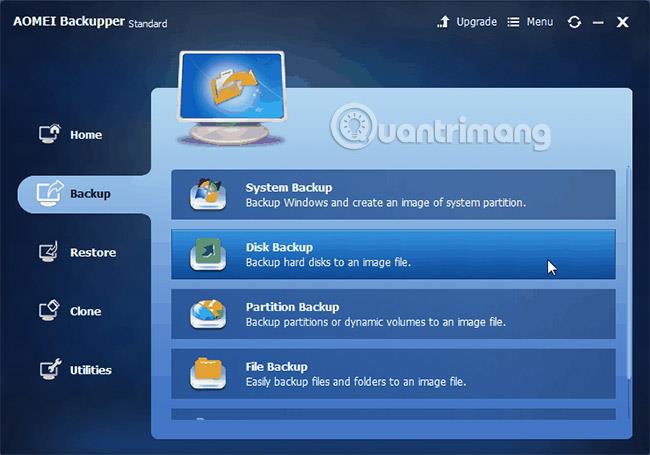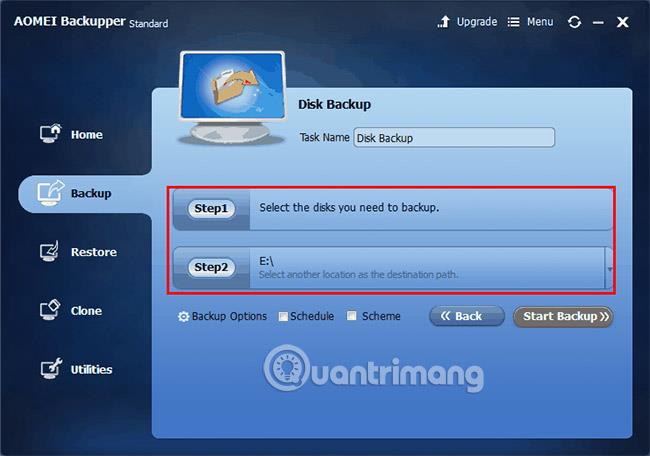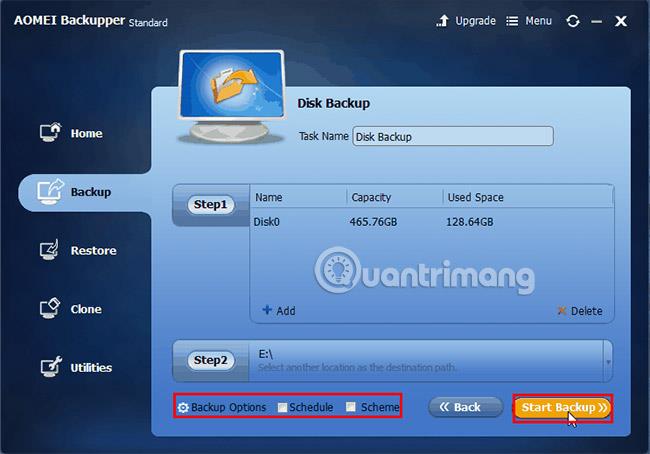U kontekstu današnje računalne tehnologije koja se brzo razvija, korisnici Windowsa suočavaju se s mnogim ozbiljnim problemima vezanim uz diskove, a korisnici Windowsa 7 nisu iznimka. Tvrdi diskovi mogu se pokvariti u bilo kojoj situaciji. Stoga mnogi korisnici na blogovima i forumima traže načine za lažiranje tvrdih diskova sustava Windows 7 radi sigurnosti.
Tvrdi disk Ghost Windows 7 koristeći AOMEI Backupper
Zašto ghost Windows 7 tvrdi disk?
Ghost tvrdi disk ima isti učinak kao sigurnosno kopiranje tvrdog diska. To znači da korisnici mogu staviti važne podatke na druga mjesta duhovima i vratiti ih ako su izvorni podaci oštećeni. U ovoj situaciji izvođenje redovitih sigurnosnih kopija iznimno je važno.
U drugom slučaju, ghost Windows 7 na novi tvrdi disk ili drugi disk može se smatrati dobrom metodom za nadogradnju pogona. Moguće je vratiti sliku duha na prethodni tvrdi disk, pa zašto je ne vratiti na novi pogon radi nadogradnje? Konačno, kada tvrdi disk pokvari i treba ga zamijeniti novim, metoda sigurnosnog kopiranja i vraćanja nije loš izbor za prijenosna računala sa samo jednim ležištem za pogon.
Tvrdi disk Ghost Windows 7 s besplatnim softverom
Najučinkovitiji način je napraviti sigurnosnu kopiju tvrdog diska sa sustavom Windows 7 moćnim i besplatnim softverom za sigurnosno kopiranje slika. Softver za sigurnosno kopiranje slike je uslužni program koji može stvoriti sliku sigurnosne kopije za particiju ili pogon. Ova slikovna datoteka može se koristiti za vraćanje pogona/particije kada je to potrebno.
Na primjer, kao što svi znamo, pad sustava predstavlja prijetnju mnogim korisnicima. Može proizaći iz mnogih razloga, kao što su virusni i hakerski napadi, hardverske ili softverske pogreške, pogrešne operacije itd. Mnogi od ovih uzroka su neizbježni, pa kada se dogode, "tradicionalni" način rješavanja problema je ponovna instalacija operativni sustav i aplikacije.
Srećom, kako bi pomogli korisnicima da izbjegnu ovaj težak zadatak, mnoge su organizacije i tvrtke razvile koristan softver. Međutim, mnogi od ovih alata imaju vrlo visoku cijenu. Današnji članak će čitateljima predstaviti snažan i besplatan softver za Windows 7 pod nazivom: AOMEI Backupper.
Kako stvoriti sliku duha za Windows 7?
Kao sveobuhvatni softver za sigurnosno kopiranje slike, AOMEI Backupper Standard ne samo da podržava ghostove tvrdog diska, već također ghostuje određenu particiju kao što je sistemski pogon. Potpuno je besplatan za komercijalnu i osobnu upotrebu. Podržane su sve verzije sustava Windows 10, 8.1/8, 7, XP, Vista , tako da također možete ghostirati svoj Windows 10 tvrdi disk.
Da biste svojoj slici dodali dodatnu zaštitu, možete je šifrirati lozinkom putem napredne verzije, Professional. Kada trebate vratiti slike duhova, samo idite na odjeljak Vraćanje da to učinite. Ovaj softver pruža uslugu stvaranja uređaja za pokretanje, tako da korisnici mogu vratiti slike duhova čak i kada se sustav ne može pokrenuti. Preuzmite softver ovdje .
Detaljni koraci za ghost tvrdi disk u sustavu Windows 7
1. Instalirajte i pokrenite AOMEI Backupper. Vidjet ćete korisničko sučelje ovog softvera za slike duhova. Odaberite Sigurnosna kopija diska na kartici Sigurnosna kopija.
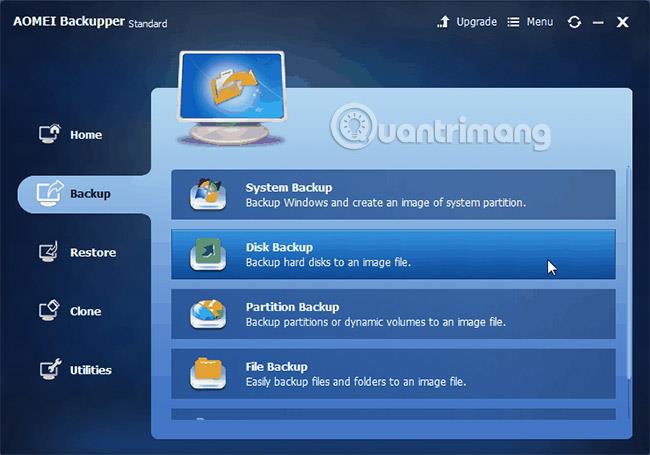
2. Pritisnite Korak1 da biste odabrali trenutni tvrdi disk kao izvorni pogon i kliknite Korak2 da odaberete odredište za pohranu ghost slike.
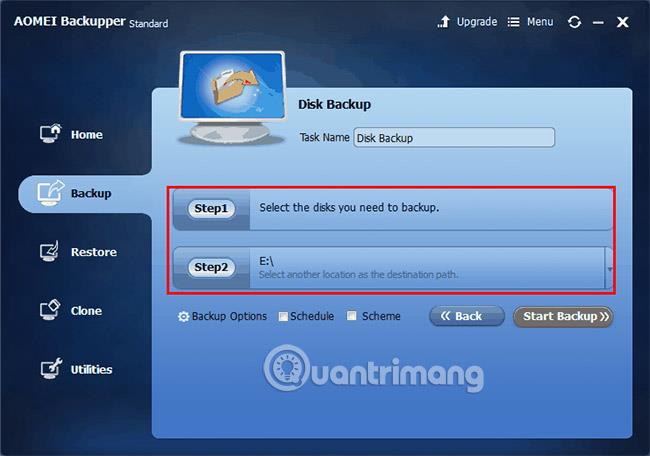
3. Potvrdite i kliknite Pokreni sigurnosno kopiranje.
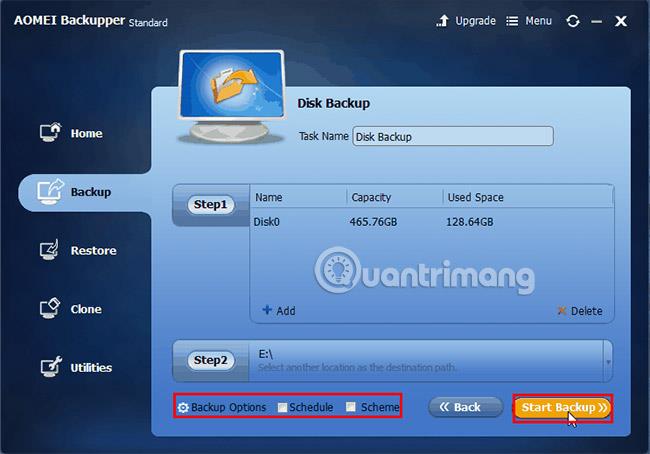
Uz pomoć ovog besplatnog softvera za izradu sigurnosnih kopija, čitatelji mogu savršeno prikazati tvrde diskove u sustavu Windows 7. Softver će upravljati ciljnim prostorom za pohranu brisanjem starih sigurnosnih kopija (ako korisnici nadograde na standardno ili profesionalno izdanje).
Sretno!
Vidi više: